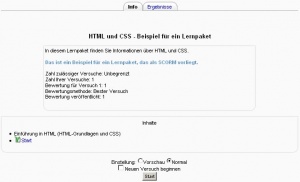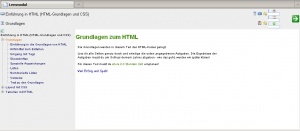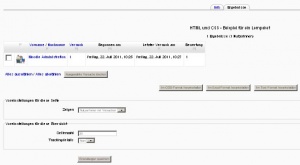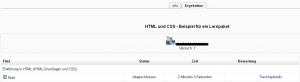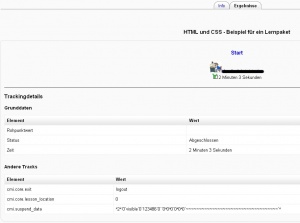Lernpaket nutzen: Unterschied zwischen den Versionen
Keine Bearbeitungszusammenfassung |
|||
| Zeile 2: | Zeile 2: | ||
==Lernpaket ansehen== | ==Lernpaket ansehen== | ||
[[Image:scorm.jpg|thumb|right]] | |||
[[Image:scormansehen.jpg|thumb|right]] | |||
Klicken Sie das Lernpaket auf der Kursseite an. | Klicken Sie das Lernpaket auf der Kursseite an. | ||
| Zeile 7: | Zeile 10: | ||
Klicken Sie auf den Button ''Start'', um mit der Durcharbeitung des Lernpakets zu beginnen. | Klicken Sie auf den Button ''Start'', um mit der Durcharbeitung des Lernpakets zu beginnen. | ||
Lernpakete können - je nach Inhalt und verwendetem [[Autorenwerkzeuge|Autorenwerkzeug]] - völlig unterschiedlich aussehen. | Lernpakete können - je nach Inhalt und verwendetem [[Autorenwerkzeuge|Autorenwerkzeug]] - völlig unterschiedlich aussehen. | ||
Die folgende Abbildung zeigt z.B. eine Einführung in HTML und CSS. | Die folgende Abbildung zeigt z.B. eine Einführung in HTML und CSS. | ||
Wenn Sie als Trainer/in das Lernpaket auf der Kursseite anklicken, sehen Sie das Lernpaket wie die Teilnehmer/innen und können es auch selbst durcharbeiten. | Wenn Sie als Trainer/in das Lernpaket auf der Kursseite anklicken, sehen Sie das Lernpaket wie die Teilnehmer/innen und können es auch selbst durcharbeiten. | ||
Version vom 26. Juli 2011, 11:51 Uhr
Lernpaket ansehen
Klicken Sie das Lernpaket auf der Kursseite an.
Wenn in den Lernpaket-Einstellungen der Parameter Vorschau deaktivieren auf Nein gesetzt ist (das ist standardmäßig der Fall), dann können die Teilnehmer/innen auswählen, ob sie das Lernpaket im Vorschau-Modus oder im Normal-Modus ansehen möchten (wenn die Einstellung auf Ja gesetzt ist, steht nur der Normal-Modus zur Verfügung).
Klicken Sie auf den Button Start, um mit der Durcharbeitung des Lernpakets zu beginnen.
Lernpakete können - je nach Inhalt und verwendetem Autorenwerkzeug - völlig unterschiedlich aussehen.
Die folgende Abbildung zeigt z.B. eine Einführung in HTML und CSS.
Wenn Sie als Trainer/in das Lernpaket auf der Kursseite anklicken, sehen Sie das Lernpaket wie die Teilnehmer/innen und können es auch selbst durcharbeiten.
Was tun bei Problemen bei der Anzeige eines Lernpakets?
- Wenn Sie Probleme mit der Anzeige Ihres SCORM-Pakets haben laden Sie es zum Testen bei Reload hoch und erstellen Sie dort eine neue ZIP-Datei Ihres Lernpakets. Laden Sie diese neue ZIP-Datei als Lernpaketdatei in Moodle hoch und prüfen Sie, ob die Anzeige danach funktioniert.
- Wenn Zeichen nicht korrekt angezeigt werden, kann das an der falschen Konfiguration Ihres Servers liegen. Stellen Sie sicher, dass sowohl in der Konfigurationsdatei httpd.conf (wenn Sie einen Apache-Server verwenden) als auch in der Konfigurationsdatei php.ini der Default-Zeichensatzes auf utf8 eingestellt ist oder deaktivieren Sie das Senden des Default-Zeichensatzes. Kontaktieren Sie ggf. Ihren Server-Administrator.
Ergebnisse anzeigen
Wenn die Teilnehmer/innen ein Lernpaket durchgearbeitet haben, können Trainer/innen die Ergebnisse ansehen und in verschiedenen Dateiformaten auf ihren PC herunterladen.
- Klicken Sie das Lernpaket auf der Kursseite an.
- Klicken Sie auf der Ansichtsseite des Lernpakets oben auf den Reiter Ergebnisse.
Es erscheint eine Berichtsseite, auf der Sie eine Liste Ihrer Teilnehmer sehen sowie die Zahl, das Datum und die Bewertung der Versuche, die sie absolviert haben.
Durch Anklicken der Links in der Spalte Versuch können Sie die Ergebnisse eines einzelnen Versuch im Detail ansehen.
Wenn Sie den Link Trackingdetails in der letzten Spalte anklicken, erhalten Sie eine Übersicht darüber, wie der Teilnehmer im gegebenen Versuch das Lernpaket im Detail durchgearbeitet hat.
Einsatzszenarien
Lernpakete sind meistens abgeschlossene Lerneinheiten, die mit geeigneten Autorenwerkzeugen erstellt werden und graphisch ansprechend aufbereitet sind. Bei der Erstellung von Lernpaketen können Sie die Vorteile von Autorenwerkzeugen voll ausnutzen, die diese für die Aufbereitung und Darstellung von Lerninhalten bieten.
Beispiele für solche Lerneinheiten finden Sie im LearningSpace der Open University in Großbritannien - hier können Sie zu einer großen Bandbreite an Themen Lerneinheiten finden und diese in verschiedenen Formaten herunterladen, u.a. als SCORM Lernpaket.